Konfigurowanie dzienników usługi Azure Monitor dla klastra
Dzienniki usługi Azure Monitor to nasze zalecenie dotyczące monitorowania zdarzeń na poziomie klastra. Obszar roboczy usługi Log Analytics można skonfigurować za pośrednictwem usługi Azure Resource Manager, programu PowerShell lub witryny Azure Marketplace. Jeśli zachowasz zaktualizowany szablon usługi Resource Manager wdrożenia do użycia w przyszłości, użyj tego samego szablonu, aby skonfigurować środowisko dzienników usługi Azure Monitor. Wdrażanie za pośrednictwem witryny Marketplace jest łatwiejsze, jeśli masz już wdrożony klaster z włączoną diagnostyką. Jeśli nie masz dostępu na poziomie subskrypcji na koncie, do którego wdrażasz, wdróż przy użyciu programu PowerShell lub szablonu usługi Resource Manager.
Uwaga
Aby skonfigurować dzienniki usługi Azure Monitor w celu monitorowania klastra, musisz mieć włączoną diagnostykę umożliwiającą wyświetlanie zdarzeń na poziomie klastra lub na poziomie platformy. Aby uzyskać więcej informacji, zobacz jak skonfigurować diagnostykę w klastrach systemu Windows i jak skonfigurować diagnostykę w klastrach systemu Linux
Uwaga
Ten artykuł został niedawno zaktualizowany, aby użyć terminu Dzienniki usługi Azure Monitor zamiast usługi Log Analytics. Dane dziennika są nadal przechowywane w obszarze roboczym usługi Log Analytics i są nadal zbierane i analizowane przez tę samą usługę Log Analytics. Aktualizujemy terminologię, aby lepiej odzwierciedlać rolę dzienników w usłudze Azure Monitor. Aby uzyskać szczegółowe informacje, zobacz Zmiany terminologii usługi Azure Monitor.
Uwaga
Do interakcji z platformą Azure zalecamy używanie modułu Azure Az w programie PowerShell. Aby rozpocząć, zobacz Instalowanie programu Azure PowerShell. Aby dowiedzieć się, jak przeprowadzić migrację do modułu Az PowerShell, zobacz Migracja programu Azure PowerShell z modułu AzureRM do modułu Az.
Wdrażanie obszaru roboczego usługi Log Analytics przy użyciu witryny Azure Marketplace
Jeśli chcesz dodać obszar roboczy usługi Log Analytics po wdrożeniu klastra, przejdź do witryny Azure Marketplace w portalu i poszukaj usługi Service Fabric Analytics. Jest to niestandardowe rozwiązanie dla wdrożeń usługi Service Fabric, które ma dane specyficzne dla usługi Service Fabric. W tym procesie utworzysz zarówno rozwiązanie (pulpit nawigacyjny, aby wyświetlić szczegółowe informacje) i obszar roboczy (agregacja bazowych danych klastra).
Wybierz pozycję Nowy w menu nawigacji po lewej stronie.
Wyszukaj pozycję Service Fabric Analytics. Wybierz wyświetlony zasób.
Wybierz pozycję Utwórz.
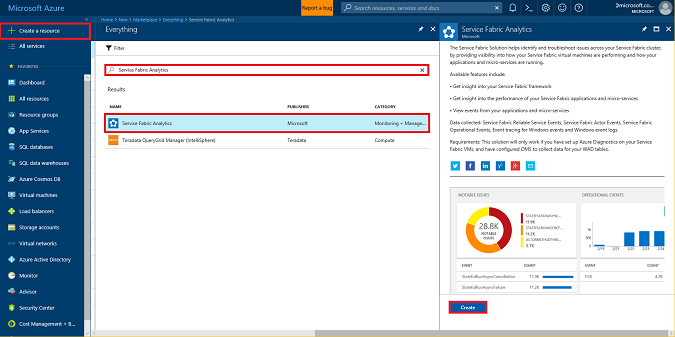
W oknie Tworzenie analizy usługi Service Fabric wybierz pozycję Wybierz obszar roboczy dla pola Obszar roboczy pakietu OMS, a następnie utwórz nowy obszar roboczy. Wypełnij wymagane wpisy. Jedynym wymaganiem jest to, że subskrypcja klastra usługi Service Fabric i obszaru roboczego są takie same. Po zweryfikowaniu wpisów obszar roboczy zacznie wdrażać. Wdrożenie trwa tylko kilka minut.
Po zakończeniu wybierz pozycję Utwórz ponownie w dolnej części okna tworzenia usługi Service Fabric Analytics. Upewnij się, że nowy obszar roboczy jest wyświetlany w obszarze Obszar roboczy pakietu OMS. Ta akcja dodaje rozwiązanie do utworzonego obszaru roboczego.
Jeśli używasz systemu Windows, wykonaj następujące kroki, aby połączyć dzienniki usługi Azure Monitor z kontem magazynu, na którym są przechowywane zdarzenia klastra.
Uwaga
Rozwiązanie Service Fabric Analytics jest obsługiwane tylko w przypadku klastrów systemu Windows. W przypadku klastrów z systemem Linux zapoznaj się z naszym artykułem dotyczącym konfigurowania dzienników usługi Azure Monitor dla klastrów systemu Linux.
Łączenie obszaru roboczego usługi Log Analytics z klastrem
Obszar roboczy musi być połączony z danymi diagnostycznymi pochodzącymi z klastra. Przejdź do grupy zasobów, w której utworzono rozwiązanie Service Fabric Analytics. Wybierz kolejno pozycje ServiceFabric nameOfWorkspace (Nazwa usługi ServiceFabricOfWorkspace<>) i przejdź do strony przeglądu. W tym miejscu możesz zmienić ustawienia rozwiązania, ustawienia obszaru roboczego i uzyskać dostęp do obszaru roboczego usługi Log Analytics.
W menu nawigacji po lewej stronie kliknij kartę Przegląd w obszarze Łączenie karty Źródło danych wybierz pozycję Dzienniki kont magazynu.
Na stronie Dzienniki konta magazynu wybierz pozycję Dodaj u góry, aby dodać dzienniki klastra do obszaru roboczego.
Wybierz pozycję Konto magazynu, aby dodać odpowiednie konto utworzone w klastrze. Jeśli użyto nazwy domyślnej, konto magazynu to sfdg<resourceGroupName>. Można to również potwierdzić za pomocą szablonu usługi Azure Resource Manager użytego do wdrożenia klastra, sprawdzając wartość używaną dla parametru applicationDiagnosticsStorageAccountName. Jeśli nazwa nie jest wyświetlana, przewiń w dół i wybierz pozycję Załaduj więcej. Wybierz nazwę konta magazynu.
Określ typ danych. Ustaw go na zdarzenia usługi Service Fabric.
Upewnij się, że źródło jest automatycznie ustawione na WADServiceFabric*EventTable.
Wybierz przycisk OK , aby połączyć obszar roboczy z dziennikami klastra.
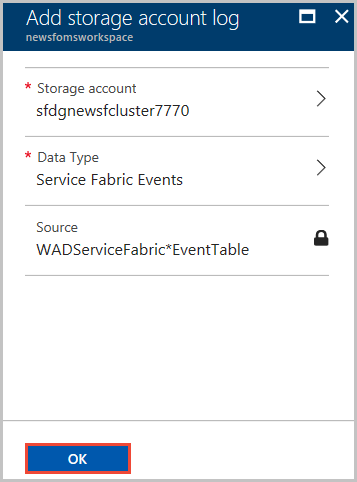
Konto jest teraz wyświetlane jako część dzienników konta magazynu w źródłach danych obszaru roboczego.
Rozwiązanie Service Fabric Analytics zostało dodane w obszarze roboczym usługi Log Analytics, które jest teraz poprawnie połączone z tabelą dzienników aplikacji i platformy klastra. Możesz dodać dodatkowe źródła do obszaru roboczego w taki sam sposób.
Wdrażanie dzienników usługi Azure Monitor za pomocą usługi Azure Resource Manager
Podczas wdrażania klastra przy użyciu szablonu usługi Resource Manager szablon tworzy nowy obszar roboczy usługi Log Analytics, dodaje rozwiązanie usługi Service Fabric do obszaru roboczego i konfiguruje go do odczytywania danych z odpowiednich tabel magazynu.
Możesz użyć i zmodyfikować ten przykładowy szablon , aby spełnić wymagania. Ten szablon wykonuje następujące czynności
- Tworzy klaster usługi Service Fabric z 5 węzłami
- Tworzy obszar roboczy usługi Log Analytics i rozwiązanie usługi Service Fabric
- Konfiguruje agenta usługi Log Analytics w celu zbierania i wysyłania 2 przykładowych liczników wydajności do obszaru roboczego
- Konfiguruje wad w celu zbierania usługi Service Fabric i wysyłania ich do tabel usługi Azure Storage (WADServiceFabric*EventTable)
- Konfiguruje obszar roboczy usługi Log Analytics do odczytywania zdarzeń z tych tabel
Szablon można wdrożyć jako uaktualnienie usługi Resource Manager do klastra przy użyciu interfejsu New-AzResourceGroupDeployment API w module programu Azure PowerShell. Przykładowe polecenie to:
New-AzResourceGroupDeployment -ResourceGroupName "<resourceGroupName>" -TemplateFile "<templatefile>.json"
Usługa Azure Resource Manager wykrywa, że to polecenie jest aktualizacją istniejącego zasobu. Przetwarza tylko zmiany między szablonem kierującym istniejącym wdrożeniem a udostępnionym nowym szablonem.
Wdrażanie dzienników usługi Azure Monitor przy użyciu programu Azure PowerShell
Za pomocą polecenia możesz również wdrożyć zasób usługi Log Analytics za New-AzOperationalInsightsWorkspace pomocą programu PowerShell. Aby użyć tej metody, upewnij się, że zainstalowano program Azure PowerShell. Użyj tego skryptu, aby utworzyć nowy obszar roboczy usługi Log Analytics i dodać do niego rozwiązanie usługi Service Fabric:
$SubID = "<subscription ID>"
$ResourceGroup = "<Resource group name>"
$Location = "<Resource group location>"
$WorkspaceName = "<Log Analytics workspace name>"
$solution = "ServiceFabric"
# Sign in to Azure and access the correct subscription
Connect-AzAccount
Select-AzSubscription -SubscriptionId $SubID
# Create the resource group if needed
try {
Get-AzResourceGroup -Name $ResourceGroup -ErrorAction Stop
} catch {
New-AzResourceGroup -Name $ResourceGroup -Location $Location
}
New-AzOperationalInsightsWorkspace -Location $Location -Name $WorkspaceName -Sku Standard -ResourceGroupName $ResourceGroup
Set-AzOperationalInsightsIntelligencePack -ResourceGroupName $ResourceGroup -WorkspaceName $WorkspaceName -IntelligencePackName $solution -Enabled $true
Gdy skończysz, wykonaj kroki opisane w poprzedniej sekcji, aby połączyć dzienniki usługi Azure Monitor z odpowiednim kontem magazynu.
Możesz również dodać inne rozwiązania lub wprowadzić inne modyfikacje do obszaru roboczego usługi Log Analytics przy użyciu programu PowerShell. Aby dowiedzieć się więcej, zobacz Zarządzanie dziennikami usługi Azure Monitor przy użyciu programu PowerShell.
Następne kroki
- Wdróż agenta usługi Log Analytics na węzłach, aby zebrać liczniki wydajności i zebrać statystyki i dzienniki platformy Docker dla kontenerów
- Zapoznaj się z funkcjami przeszukiwania dzienników i wykonywania zapytań oferowanych w ramach dzienników usługi Azure Monitor
- Tworzenie widoków w dziennikach usługi Azure Monitor przy użyciu projektanta widoków
Opinia
Dostępne już wkrótce: W 2024 r. będziemy stopniowo wycofywać zgłoszenia z serwisu GitHub jako mechanizm przesyłania opinii na temat zawartości i zastępować go nowym systemem opinii. Aby uzyskać więcej informacji, sprawdź: https://aka.ms/ContentUserFeedback.
Prześlij i wyświetl opinię dla